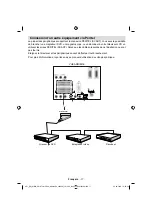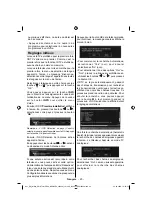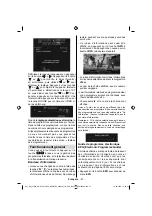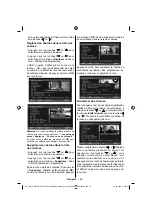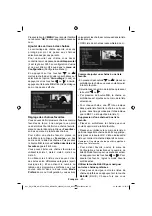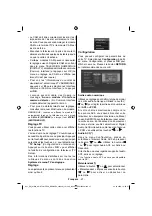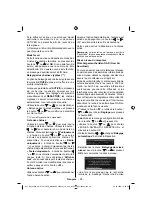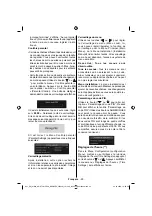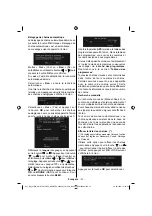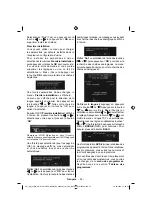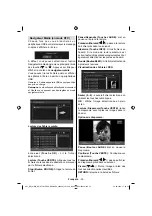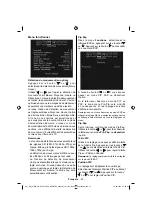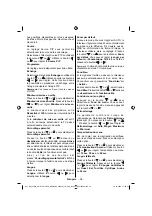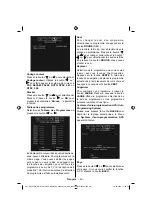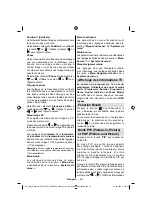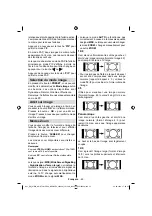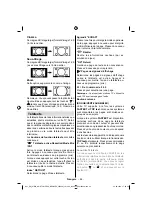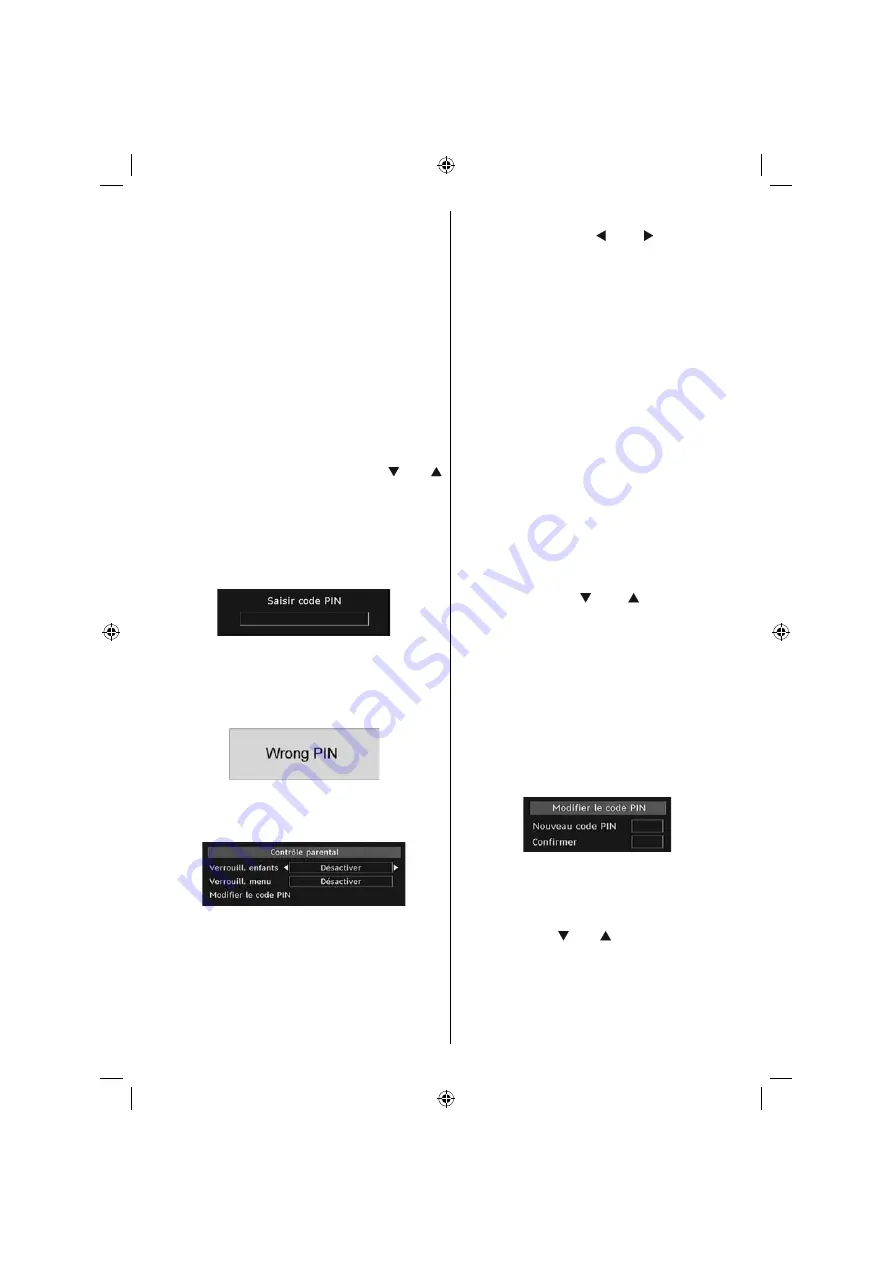
Français
- 29 -
à niveau terminée” s’affi che. “Aucun logiciel
trouvé” (No new software was found) apparaît
à l’écran si aucun nouveau logiciel n’a été
trouvé.
Contrôle parental
• Certaines chaînes diffusent des émissions qu’il
ne convient pas aux plus jeunes de la famille
de regarder. Vous pouvez verrouiller toutes
les chaînes de sorte qu’elles ne puissent pas
être sélectionnées pour être vues à moins de
saisir le mot de passe à quatre chiffres. Ainsi,
les chaînes non adéquates pour les enfants
peuvent être protégées.
• Cette fonction active ou désactive le système
de protection de menu et permet le changement
du mot de passe.Utilisez le bouton “ ” ou “
” pour mettre le menu « Contrôle parental »
en surbrillance. Appuyez sur le bouton
OK
pour accéder au menu « Contrôle parental
» (Parental Control). Une boîte de dialogue
demandant le code de verrouillage est affi chée
:
Il n’existe initialement qu’un seule code, réglé
sur «
0000
». Saisissez la clé de verrouillage.
Si le code de verrouillage incorrect est saisi, le
message suivant apparaît à l’écran et il y a un
retour au menu précédent:
S’il est correct, le Menu Contrôle parental
(Parental Settings ) apparaît avec les rubriques
suivantes:
Verrouillage maturité
Après installation, cette option recherche
l’information relative aux émissions parentales
et si ce niveau parental a été inactivé, l’image
et le son ne seront pas disponibles.
Verrouillage du menu
Utilisez les touches “ ” ou “ ” pour régler
le Verrouillage de menu (Menu Lock). Ici,
vous pouvez régler/réajuster la fonction de
verrouillage pour le Menu Principal (Main
Menu), ou le Menu Installation (Installation
Menu) afi n d’en limiter l’accès. Si le verrouillage
du menu est désactivé, l’accès au système de
menu sera libre.
D é s a c t i v é : To u s l e s m e n u s s o n t
déverrouillés.
Tous les menus:
Tous les menus ne sont
accessibles qu’en saisissant le bon code.
Ainsi, l’utilisateur ne peut ajouter, supprimer,
renommer, ou déplacer les chaînes, et ne peut
non plus régler les minuteries.
Menu Installation
: Le menu Installation est
verrouillé de sorte que l’utilisateur ne puisse pas
ajouter de nouvelles chaînes. Les changements
seront appliqués lorsque vous aurez quitté le «
menu de confi guration »..
Paramétrage du code PIN
Utilisez le bouton “ ” ou “ ” pour aller sur
l’option « Paramétrage du code PIN”. Pressez
OK
pour affi cher la fenêtre “Paramétrage du
code PIN”. Utilisez les boutons NUMERIQUES
pour saisir le nouveau mot de passe. Vous
aurez à saisir votre nouveau mot de passe pour
une deuxième fois afi n de le confi rmer. Si les
deux codes PIN sont longs de quatre chiffres
et sont identiques, le code PIN sera changé. Le
code PIN d’usine par défaut est 0000. Si vous
le modifi ez, assurez-vous de le noter et de le
conserver en lieu sûr.
Réglages de l’heure (**)
Dans le Menu Configuration (configuration
Menu), mettez en surbrillance la rubrique
Réglage de l’heure (Time Settings) en appuyant
sur les boutons “ ” ou “ ”. Appuyez sur
OK
et
le sous-menu « Réglages de l’heure » (Time
Settings ) sera affi ché sur l’écran :
A01_[FR]_MB36_HDIDTV-MPEG4_BRONZE8_32880W_1810UK_10065239-50156446.indd 29
A01_[FR]_MB36_HDIDTV-MPEG4_BRONZE8_32880W_1810UK_10065239-50156446.indd 29
26.09.2009 16:59:58
26.09.2009 16:59:58
Summary of Contents for TF3236HX880LU
Page 2: ......
Page 3: ...50156446...